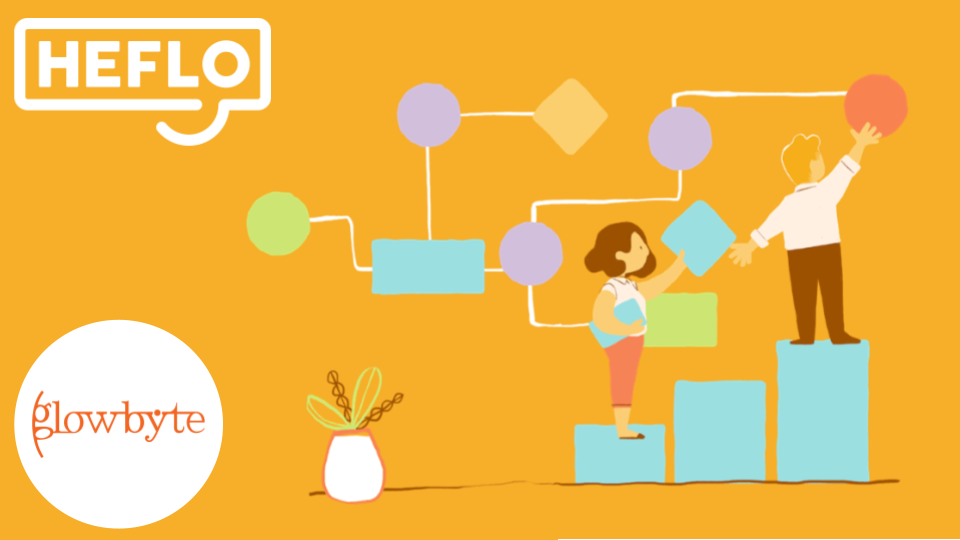
Привет, Хабр! Меня зовут Анастасия Андреева, работаю процессным аналитиком направления Business Process Management в компании GlowByte. Не так давно мой коллега рассказывал о Heflo – универсальной системе бизнес-моделирования. В рамках деятельности Heflo Club мы в GlowByte создаем обучающий контент для бизнес- и процессных аналитиков, а также для всех, кто желает познакомиться с миром BPM и освоить новую систему управления бизнес-процессами Heflo.
“Построить бизнес-процесс легко” – пестрят заголовки статей “самоназванных” гуру BPM, но так ли это на самом деле? Сегодня мы поговорим о том, как моделировать бизнес-процессы и как осуществляется их автоматизация на платформе Heflo. Это Low-code-система, преимуществом которой является практически отсутствие написания кода, что позволяет просто и быстро создавать с помощью нее цифровые решения для различных процессов компании.
Начнем изучение автоматизации с процесса, который знаком каждому, – с оформления отпуска. В конце статьи вас будет ожидать приятный бонус!
Долгожданный отпуск – радостное событие для того, кто в него отправляется, но не для сотрудников, которые его оформляют. В данном процессе учитываются многие нюансы, например, количество дней до отпуска с момента подачи заявления, соответствие продолжительности отпуска срокам, установленным законом Трудового кодекса, характер отпуска (оплачиваемый, неоплачиваемый, учебный) и т. д., механическая работа при оценке всех факторов занимает много времени.
Как ускорить оформление отпуска?
Упорядочить и автоматизировать этот процесс. По возможности уйти от механических действий к автоматическим, заменить бумажные документы электронными и т. д.
Для этого необходимо понимать, из чего состоит автоматизация бизнес-процесса:
Создание модели процесса.
Настройка бизнес правил.
Создание модели данных и пользовательских форм.
Настройка интеграций с внешними сервисами.
Тестирование и отладка.
Публикация автоматизированного процесса.
Для начала нужно узнать, есть ли в компании регламент, которому должны следовать все сотрудники, вовлеченные в процесс. Если такого нет – необходимо создать. Регламент должен содержать информацию о последовательности задач и ролях, которые их выполняют, о допустимых сроках подачи заявления для инициатора и его согласования для исполнителя. Это является основой модели процесса.
С чего начинается процесс? Какое событие происходит для его запуска? Кто приводит его в действие?
Сотрудник, желающий уйти в отпуск, является инициатором процесса. Возникшая потребность в отпуске является толчком для следующего шага (стартовое событие процесса). Инициатор заполняет заявление на отпуск.
Он заполняет его впервые или хочет отредактировать уже согласованное заявление?
Где он может найти форму заявления? Ее надо распечатать и письменно заполнить?
Вспомним, что наша задача – ускорить процесс, исключить из него лишние этапы и бумажную рутину. Поэтому заявление надо настроить в процессе, чтобы при старте процесса у пользователя была возможность его заполнить. Таким образом, в нашем процессе появляется пользовательская форма.
Теперь у нас есть заполненное или скорректированное заявление. Что с ним делать дальше? Следующий шаг зависит от того, в какой раз было подано это заявление.
В обоих случаях нам необходимо получить согласование от руководителя (опа, новый участник процесса!). Таким образом, первая задача на стороне инициатора звучит так: “Заполнить или скорректировать заявление на отпуск”, вторая задача лежит на руководителе: “Согласовать заявление”.
Какой результат согласования мы можем получить? Как это будет влиять на шаг? Определяя зависимости между задачами, мы создаем бизнес-правила, о важности которых вы можете прочитать в статье “Что такое бизнес-правила? В чем их преимущества для бизнеса?”.
Если заявление не принято, его необходимо скорректировать, это переносит нас на первый шаг.
Если результат согласования положительный, то мы двигаемся дальше, а куда?
Необходимо уведомить инициатора, что его заявление согласовано. В нашем процессе должен появиться сервис почтовой нотификации.
Чем заканчивается процесс? Что позволяет завершить оформление отпуска?
Чтобы завершить процесс, мы должны выполнить задачу “Распечатать и подписать приказ”. Завершающим событием будет являться оформленный отпуск.
Построим процесс вместе с Heflo
Шаг 1. Создать новый процесс.
На экране с информацией по последним изменениям в ваших процессах в верхней части интерфейса найдите “плюс”. Нажав на него, выберите опцию “Новый процесс”.

Вам откроется рабочее пространство и окно ввода названия процесса. Заполните поле “Введите имя процесса” и подтвердите.

Зажмите левой кнопкой мыши необходимый элемент нотации BPMN 2.0 и перетащите его на поле.
Таким образом перенесите пул и дорожки. Добавьте им названия двойным кликом на первоначальное или открыв панель с иконкой гаечного ключа с правой стороны.
Пул – совокупность всех действий и их исполнителей в рамках одного процесса, другими словами, пул – это область процесса. Он показывает глобальные взаимодействия и зависимости между участниками процесса и может включать несколько дорожек. В нашем примере один пул – “Оформление отпуска”.
Дорожки – совокупность задач одного участника процесса. Дорожка определяет роль внутри процесса. В нашем примере две дорожки: “Инициатор” и “Руководитель”.

Аналогично добавляются остальные элементы.

Добавляем ответственных на дорожки. Нажимаем на дорожку, в раскрывшемся разделе “Характеристики” находим поле “Исполнитель”, выбираем в списке необходимого исполнителя или создаем нового через “плюс”.
Для нашего процесса необходимо создать роль “Инициаторы” и задать условие, что любой человек может им являться.

В нашем примере предполагается маленькая организация или одно подразделение, где руководитель – это один человек. Назначаем на него дорожку. Чтобы добавить нового участника, ему необходимо выслать приглашение. Нажимаем на иконку человека справа от поля выбора элемента для добавления и заполняем форму:
используем email, который привязан к аккаунту в Heflo;
назначаем роль “Пользователь” – того, кто работает в системе, но не может создавать бизнес-процессы или распределять права в системе.
Шаг 2. Настройка бизнес-правил.
Мы добавили первые две задачи нашего процесса, теперь необходимо показать, что у согласования есть несколько исходов, для этого необходимо добавить на схему развилку и настроить ее.

Нажав на выходящую из развилки стрелку, в разделе характеристики можно настроить тип потока и добавить проверки (бизнес-правила).
Шаг 3. Создание модели данных и пользовательских форм.
Для добавления пользовательских форм необходимо включить настройку автоматизации: нажимаем в любое место на поле, заходим в характеристики, переставляем переключатель “Автоматизированный процесс” в сторону “Да”.

Из левого меню добавляем на схему объект “Ввод данных” или нажимаем на задачу, в раскрывшемся меню выбираем аналогичную иконку.

Нажимаем на нее и переходим в редактор форм.

Модель данных (МД) состоит из атрибутов, которые могут быть отображены на форме. Сейчас мы с вами одновременно добавим новый атрибут в МД и на форму.

Надо нажать на “плюс”, затем кнопку “Новый”, добавить название, при необходимости описание и задать тип поля.

После подтверждения атрибут появится на форме. Ему можно настроить нужный размер и расположение, при желании задать настройки видимости, обязательности, добавить формулы. Более подробно о том, как создать пользовательские формы и какие фишки нам предлагает Heflo, мы расскажем в следующей статье команды BPM GlowByte.

В результате у нас получится такая форма:

Шаг 4. Настройка интеграций с внешними сервисами.
Добавим в наш процесс автоматическую отправку уведомления, что заявление согласовано и надо подписать документы.
Добавляем задачу с типом “Отправить сообщение”.
Чтобы в модели процесса обозначить тип задачи, необходимо изменить его в характеристиках или через иконку “Изменить тип элемента”.

В характеристиках настраиваем способ получения уведомления – “Почта”, тип получателя – “Участник” (лицо, которое участвует в процессе). Для тестового запуска в качестве получателя добавим себя.

Переходим к созданию шаблона сообщения. Все ранее созданные шаблоны можно найти в выпадающем списке и переиспользовать их. Для добавления нового нажимаем на “плюс”, в открывшемся окне редактирования заполняем поля. Чтобы в шаблон подтягивалась информация из пользовательской формы, необходимо использовать двоеточие в начале названия атрибута (например, :Дата начала отпуска).

5 шаг. Тестирование и отладка.
Для начала проверим соответствие названий элементов нашей схемы лучшим практикам процессного моделирования:
Стартовое событие обозначают существительным и глаголом в прошедшем времени: “Появилась потребность в отпуске”.
Пользовательские задачи описаны инфинитивами: “Заполнить/скорректировать заявление на отпуск”.
Автоматически задачи (выполняемые сервисами) заданы существительными: “Отправка уведомления о готовности”.
Завершающее событие – существительное + глагол или краткое причастие в прошедшем времени: “Отпуск оформлен”.
Полезные советы:
Формулируйте задачи кратко, не растягивайте описание на несколько строк, не используйте лишних уточнений. Неверно: “Заполнить заявление на отпуск, а если не согласовали, то скорректировать тот же документ”.
Для каждой задачи используйте отдельный элемент, при этом избегайте избыточной детализации. Неверно: “Прочитать письмо, написать ответ, отправить на согласование руководителю, подождать его одобрения”.
Подписывайте исходящие из развилок потоки. По схеме должно быть понятно, по какой причине мы переходим к этому действию, а не к другому.
Подписывайте исключающие развилки. В явном виде обозначайте, какая проверка происходит на данном этапе. В нашем примере такой развилкой является проверка согласования заявления на отпуск.
Heflo имеет функцию проверки процесса, для этого надо на правой боковой рабочей панели найти раздел “Действия”, обозначенный хлопушкой. В жизненном цикле нажмите “Подтвердить”.

А теперь сделаем тестовый запуск!

На верхней рабочей панели нажмем значок “PLAY”. Выберем стартовое событие и запустим процесс.
Заполняем форму и переходим к следующему этапу:

Согласовываем отпуск и переходим далее:

Смотрим, пришло ли нам письмо:

И завершаем процесс.

Я вас поздравляю, сегодня вы смоделировали, автоматизировали и протестировали ваш первый процесс в Heflo! Так держать!
Не могли вас оставить без приятного бонуса в конце от BPM GlowByte & Heflo Club: видеопособие о том, как построить описанный процесс “Оформление отпуска”. Закрепите полученные знания и постройте процесс совместно с нами. Приятного просмотра!
Пишите свои вопросы и комментарии, ответим и поможем разобраться.
Оставайтесь с GlowByte и читайте наши новые статьи о возможностях Heflo, фишках и полезных советах по автоматизации.
Подписывайтесь на наши социальные сети: